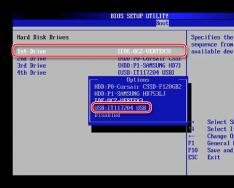Копие от EPC ще бъде изпратено до:
- гаранции за сигурност на подписа
- удобство vikoristannya
Deyaki центрове, scho svídchuyut, предоставят услуга - резервно копиране.
Копие на електронния подпис от откраднатото устройство се попълва с помощта на допълнителната програма CryptoPRO CSP.
Копие от EDS трябва да се вземе за кражби от типа Rutoken/Etoken. Оригиналното USB флаш устройство няма да работи.

Копиране от CryptoPro CSP
Първо, изтеглете и инсталирайте програмата CryptoPRO CSP от уебсайта на лиценза. Поставете своя цифров цифров подпис в компютъра си. Изберете, за да стартирате предварително инсталирана програма. Отворете секцията - Услуга → "Копиране".
В прозореца изберете елемента - Виж. Отидете до медията, която планирате да копирате → „Ok“ → „Напред“. В реда за въвеждане на ПИН код поставете ПИН кода от вашето устройство.
Дайте име на новия контейнер, викори и оформление на руски език и изчистване. Натиснете → Готово.
В реда „Вмъкване на чист нос на ключ“ посочете празния нос. Програмата ви подканва да зададете парола. Това действие не е задължително. Натиснете → OK. След като използвате своя ПИН код, няма да можете да използвате контейнера. Когато записвате EP на Rutoken, проверете ПИН кода, вижте центъра, който ще потвърди.
След като операцията приключи, прозорецът ще се затвори. На носа ще се появи нов контейнер, който ще бъде копие на EDS.
Ако възникнат проблеми при самостоятелно създаване на дубликат, можете да се свържете с нашия CA. Нашите мениджъри са доволни и ще дадат обратна връзка за вашите въпроси. Върти се!
Копирането на контейнера с частен ключ е задължителна задача при преинсталиране на SBIS на друг компютър. Можете също така да копирате сертификата, ако искате да създадете резервен ключ за електронния подпис.
Копиране на контейнера на частния ключ на флаш устройство, дискета или токен - завършете простия процес, за да сте сигурни, че вашите данни са уникални Важно е да следвате внимателно нашите инструкции.
CryptoPro: копиране на сертификати
Croc 1. Отваряне на CryptoPro програми
За да отворите програмата, преминете през следните стъпки:
Щракнете върху менюто Започнете, след което отидете на програма⇒ КриптоПро⇒ CryptoPro CSPи затворете раздела Обслужване.
отворен прозорец ОбслужванеНатисни бутон копие контейнер.
малък 1.
Croc 2. Копиране на контейнера за личен ключ
След натискане на бутона Контейнер за копиране, прозорец на системния дисплей Копиране на контейнера за личен ключ.

малък 2
В отворения прозорец трябва да попълните полето Име на контейнера за ключове.
Croc 3. Представяне на контейнера за ключове
Има 3 начина за попълване на полето Име на контейнера за ключове:
Ръчно въвеждане
Изберете от списъка за помощ, като натиснете бутона Look
Търсене на EDS сертификат

Моля, попълнете полето Име на контейнера за ключове, трябва да попълните формуляра опции за търсене:
- - ремиксера е настроен на позиция Користувацили друго компютър,в зависимост от това кой контейнер е бил премахнат;
- Изберете CSP за търсене на ключови контейнери -Необходимият крипто доставчик (CSP) се избира от регистрирания списък.

След като попълните всички полета, натиснете бутона Дали.
Ако е зададена парола за достъп до частния ключ, системата ще ви помоли да я въведете. Въведете паролата и натиснете бутона Добре.
Срок 4. Въвеждане на нов ключов контейнер
Системата ще покаже прозореца отново Копие на контейнера на частния ключ, в който трябва да въведете името на новия ключов контейнер и да инсталирате ремиксера Въведеното име указва контейнера на ключав лагера Користувацили друго компютър,В зависимост от това кой възел трябва да поставите контейнера за копиране.
След като влезете, натиснете бутона Готов.
Croc 5. Изберете носа за копирания контейнер
На екрана ще се появи прозорец, където трябва да изберете дестинация за копирания контейнер.
Поставете устройството (токен, флашка, дискета) в четеца и натиснете бутона Добре.
Крок 6. Задаване на парола
Системата ще покаже прозорец за задаване на парола за достъп до личния ключ.
Въведете паролата си, потвърдете я и задайте вашето знаме според изискванията Запомнете паролата.
Ако този принцип е установен, паролата ще се съхранява в специална парола на локалния компютър и когато се прехвърли в частен ключ, паролата ще бъде автоматично прочетена от това хранилище и няма да бъде въведена от потребителя.

След като въведете необходимите данни, натиснете бутона Добре. За целите на сигурността на информацията, CryptoPro CSP ще копира контейнера на частния ключ.
Ако сте загубили храната си, можете да се консултирате със специалист.
Тази статия е създадена за потребители на EDS, които осъзнават трудностите при прехвърлянето на ключове от 3.5A флопи дискове към други надеждни устройства.
Статията също така описва процеса на инсталиране на нови сертификати. Тази операция трябва да започне в непосредствения ред: Точки 1-3 (замяна " копие"вибра" Инсталирай“) и след това продължете от точка 15.
- Можете да получите два актуални сертификата.
- След като бъдат копирани, файловете могат също да бъдат криптирани на диска.
За да няма трудности в дизайна на програмата КриптоПроCSP USB-носители, основната безплатна програма за поддържане на разходите КриптоПРОі Рутокенв сегашната ситуация. Тази проверка може да бъде стартирана от уебсайта: http://help.kontur.ru (трябва да отидете за помощ Браузър Internet Explorer). От тази страна ще трябва да излезете от предишната подготовка (стартирайте и инсталирайте малка програма) и след това щракнете върху „ Диагностика на печат«.
Този запис ще бъде инсталиран по този начин. За да промените регистъра, трябва да отворите редактора на системния регистър. След като потвърдите влизането в системата, ще се отвори редакторът за регистрация. В лявата половина на прозореца щракнете върху приближаващата пътека. Изглежда, че е показано на следващата екранна снимка. Създаването на този запис обаче не е достатъчно; все още трябва да присвоите стойност 1.
Инструменти в командния ред
Стойностите могат лесно да се променят, като щракнете върху записа. Промените влязоха в сила след рестартирането. Ниска сигурност: на незащитен компютър данните и ключовете в облака могат да бъдат копирани. С помощта на криптографска карта смрадите не могат да бъдат копирани, въпреки че смрадите са експлоатирани незаконно. Възможност за дублиране: губите сигурността и уникалността на идентификационния документ. Капацитет: стотици или хиляди сертификати и пароли могат да се съхраняват на най-малкото устройство. Dublyuvannya: под-воинът може да бъде смяна, за да не го издържа твърде много.
Удостоверяване с допълнителна парола
Удостоверяване на облачни данни без парола. Удостоверяване на водоснабдителни устройства Сертификати за жители на Каталуния.- Предимства.
- Ако това не е така, въведете паролата си както преди.
- Въпреки че това не е защитен сайт, той е и блог на потребител.
Всички компоненти ще бъдат проверени:
Вибрати " Коригиране на идентифицирани проблеми„В следващия прозорец изберете всички програми, които изискват актуализиране.
Прехвърляне на сертификат и ключове на EDS от Диск 3.5A наUSBфлаш (Тази операция работи за ключовете SED, Continent AP, Supply Circuit, Purchases)
Какво експортира сертификатът и какво е необходимо?
Експортирането на сертификат се състои от копие на сертификата. В резултат на това имаме файл, който може да ни помогне. Важно е да го запазим на най-сигурното място, в най-добрата грижа за нашия компютър. За да прехвърлим нашия сертификат в друг браузър, можем да извършим операцията Импортиране на сертификат, която обясняваме в друг запис. За безопасност, моля, вземете копие от нашия сертификат. . Моля, обърнете внимание: важно е нашето копие да бъде под наш контрол и да не копирате ненужно нашия сертификат.
Ние ще подготвим вашия нов комплект ключове в рамките на няколко минути. Доверете се на себе си, като създадете парола за достъп до криптографски ключове. Това е изключително важен документ, който не сте виновни да пропуснете: сертификатът за покупка не е обикновен файл. След като имате чифт ключове и сертификат за криптиране, е време да осъзнаете, че можете да възстановите и подсилите криптирани електронни документи. Най-добрият начин да направите това е да регистрирате личния си ключ на частен сървър, където други клиенти могат да го намерят - сървър, който е полезен за хора със специални нужди, преди информацията да бъде загубена.
След това трябва внимателно да следвате предоставените инструкции и след това не забравяйте, че копие може да се направи само чрез SKZI (използвайки криптографска защита на информацията), в противен случай, например, Копирането през Explorer няма да ви позволи да стартирате ключа на друг компютър .
Инструкции за копиране на сертификат чрез CryptoPro CSP
1. Щракнете върху прекия път CryptoPro CSP 3.0 или го отворете чрез Старт – Контролен панел.
Изпращането на частния ключ до сървъра за ключове е добър начин да разкриете какво правите с шифрованата поща. В това няма нищо лошо, защото този ресурс не е ключов сървър, а по-скоро база данни за съхраняване на информация от множество сървъри. Ако все пак искате да промените елемента за разпознаване, можете да го направите, като щракнете върху менюто, което се отваря, и изберете друга опция от списъка.
Създаване на електронен подпис към регистъра
Можете също така да публикувате личния си ключ на уебсайт или блог на електроцентрала. За да направите това, отидете до прозореца с ключове, уверете се, че опцията „Покажи всички ключове в наличност“ е отметната и след това вижте имейла си, ако се появи. След това щракнете с десния бутон върху него и изберете опцията „Копиране на частни ключове в клипборда“.
2. В системния прозорец отидете на раздела „Притежание“ и изберете четеца, като изберете от списъка с настройки на четеца, след което изберете „Добавяне“. Вижте „Всички важни дискове“ и „Регистрация“, тъй като не са в списъка.
4. В следващия прозорец изпълнете командата “Виж”, за да въведете името в празното поле. Когато изберете име, потвърдете операцията, след което щракнете върху бутона „Напред“. В някои ситуации, когато работите с root токен, може да се наложи да въведете парола (ПИН код) - въведете последователността 12345678.
5. Създайте име на контейнер, където се копират данните. Подредбата на клавиатурата може да бъде руска или латиница. Допускат се и клиренси под името. След като въведете името, щракнете върху „Готово“.
6. След това системата ще ви помоли да поставите чист ключ в контейнера, който ще бъде копиран. Щракнете върху „OK“, за да започнете.
7. Можете да зададете парола за копието, което се създава - това е необвързваща стъпка, можете просто да щракнете върху „OK“, оставяйки полето празно. Ако копието е изпратено до rutoken, отново ще трябва да въведете стандартната комбинация за сигурност - 12345678.
Процесът на копиране ще приключи, когато системата се върне към раздела Service на екрана.
Копиране с помощта на Windows
Ако трябва да използвате флопи диск или флаш устройство, можете да копирате контейнера със сертификата с помощта на методи на Windows (този метод е подходящ за версии на CryptoPro CSP не по-ниски от 3.0). Поставете папката, съдържаща частния ключ (включително файла със сертификата - частния ключ) в корена на дискетата/флашката (ако не е поставен в корена, работата със сертификата няма да бъде възможна). Препоръчително е да не променяте името на папката по време на копиране.
Папката с частния ключ има 6 файла с разширения.key. По правило частният ключ също има частен ключ (файлът header.key в този случай е по-голям от 1 KB). В този случай не е необходимо копиране на секретния ключ.Примерът за частния ключ е папка с шест файла, а частният ключ е файл с разширение .cer.

Личен ключ Личен ключ
Копиране в профили за диагностика
1. Отидете в профила за диагностика „Копиране“ за инструкции.
2. Поставете устройството, където искате да копирате сертификата.
3. На необходимия сертификат щракнете върху бутона „Копиране“.

Ако на контейнера е инсталирана парола, ще се появи съобщението „Въведете паролата за устройството, от което ще бъде копиран сертификатът“.

4. Изберете мястото, където искате да копирате сертификата, и щракнете върху „Напред“.

5. Въведете името на новия контейнер и щракнете върху бутона „Напред“.

6. Уведомете за успешното копиране на сертификата.

Масово копие
- Моля, опитайте да стартирате помощната програма. Проверете целия списък с контейнери/сертификати и поставете отметка в необходимите квадратчета.
- Изберете „Масови действия“ и щракнете върху бутона „Копиране на контейнери“.

3. Изберете превозвача, за да запазите копие на контейнера, и щракнете върху „OK“. Когато копирате в системния регистър, можете да поставите отметка в квадратчето „Копиране в ключовия контейнер на компютъра“, след което след копиране контейнерът ще бъде достъпен за всички потребители на този компютър.

4. След като копирате, натиснете с лявата ръка бутона “Update” в долната част.
Ако искате да се справите с копирани контейнери, това е необходимо.
Копирайте за допълнителна помощ CryptoPro CSP
Изберете "Старт" > "Контролен панел" > "CryptoPro CSP".Отидете в раздела „Услуга“ и кликнете върху бутона „Копиране“.

В прозореца „Копиране на контейнер за частен ключ“ щракнете върху бутона „Виж“. .

Изберете контейнера, който искате да копирате, и щракнете върху бутона „Ok“, след това върху „Напред“. Ако копирате от root токен, ще се появи прозорец за въвеждане, в който ще трябва да въведете своя пин код. Ако не сте променили ПИН кода на носа, стандартният ПИН код е 12345678.

Помислете за ръчно въвеждане на името за новия контейнер. Името на контейнера може да има руско оформление и клиринги. След това щракнете върху „Готово“.

В прозореца „Вмъкване на чист ключ“ изберете носа, върху който ще бъде поставен новият контейнер.

Новият контейнер ще бъде подканен да зададе парола. Препоръчително е да зададете парола, така че да можете лесно да я запомните, така че трети лица да не могат да я отгатнат или да я вземат. Ако не искате да зададете парола, можете да оставите полето празно и да щракнете върху „OK“.
Не запазвайте вашата парола/пин код на места, където трети страни могат да имат достъп. След като загубите своята парола/пин код, контейнерът ще стане невъзможен за използване.

Ако копирате контейнера на смарт картата ruToken, информацията ще звучи различно. В прозореца за въвеждане въведете вашия ПИН код. Ако не сте променили ПИН кода на носа, стандартният ПИН код е 12345678.

След като копирате системата, отидете в раздела CryptoPro CSP Service. Копирането е завършено. Ако планирате да създадете нов ключов контейнер за работа в Externa, .
Лекарството практически е инсталирано на компютъра на счетоводителя СКЗИ- Система за криптографска защита на информацията. Ето как стигаме до викоризма. Нашата версия на CryptoPro изисква работа на програмата Client-Bank и HBOC++ (чрез тази програма се изготвя счетоводство и се създават отчети към данъка, пенсионния фонд и Росстат).
Основните функции на SKZI CryptoPro са:
— проверка на секретните ключове на платеца по време на процеса на качване на електронни документи чрез канали за свързване;
- криптиране на документите на платеца в часовете на повишена сигурност;
- Дешифриране на отхвърлени доказателства по време на проверка.
При работа както с Клиент-Банка, така и с HBIS се използват ключови носители, на които се съхраняват секретни ключове и сертификати. Това може да доведе до кражба на дискета, флашка, кражба на флашки (Rutoken, eToken), както и регистър.
И така, един ден нашият счетоводител получи идеята да постави флопи диск в компютъра под изключително напрежение. Освен това този нос е ненадежден и се разстройва няколко пъти. Това решение беше похвалено копирайте ключовете от дискетата в системния регистър.
Запазването на ключове от системния регистър е много ръчно. Моля, имайте предвид следното: ако операционната система на вашия компютър бъде преинсталирана, информацията за вашите ключове ще бъде безвъзвратно загубена. Следователно, след като копирате ключовете в системния регистър, трябва да запазите оригиналите на тези ключове.
И така, как мога да копирам ключовете от дискетата в системния регистър в CryptoPro CSP 3.6?
1. Отидете на “Старт” - “Контролен панел” - “CryptoPro CSP”.
2. В прозореца отидете на раздела „Услуга“.
3. Поставете ключовата дискета във флопи устройството на компютъра и натиснете бутона „Копиране на контейнера“.  4. След това щракнете върху „Виж“ и в появилото се поле изберете контейнера, който искате да копирате (щракнете върху него веднъж с мишката и щракнете върху „OK“).
4. След това щракнете върху „Виж“ и в появилото се поле изберете контейнера, който искате да копирате (щракнете върху него веднъж с мишката и щракнете върху „OK“). 
 Името на избрания контейнер ще се появи в полето „Име на контейнер за ключове“. Натиснете "Разстояние".
Името на избрания контейнер ще се появи в полето „Име на контейнер за ключове“. Натиснете "Разстояние".  5. В новия прозорец напишете каквото е името - така ще се казва копието. Кликнете върху „Готово“.
5. В новия прозорец напишете каквото е името - така ще се казва копието. Кликнете върху „Готово“.  6. След това изберете „Регистрация“ и щракнете върху „OK“.
6. След това изберете „Регистрация“ и щракнете върху „OK“.  Регистрирайте се накрая и задайте парола. Ако нямате нужда от нищо, не въвеждайте нищо, просто натиснете „OK“ тук.
Регистрирайте се накрая и задайте парола. Ако нямате нужда от нищо, не въвеждайте нищо, просто натиснете „OK“ тук.  Ос и всичко - ми копира ключа към системния регистър. За да проверите това - на същото място в раздела „Услуга“ щракнете върху бутона „Вижте сертификатите в контейнера“ - „Вижте“ - тук в списъка с ключови контейнери ще се покаже регистърът на името на контейнера, което сте посочили.
Ос и всичко - ми копира ключа към системния регистър. За да проверите това - на същото място в раздела „Услуга“ щракнете върху бутона „Вижте сертификатите в контейнера“ - „Вижте“ - тук в списъка с ключови контейнери ще се покаже регистърът на името на контейнера, което сте посочили.